此网站部署在阿里云服务器 ECS 上,可使用两个域名访问,其中 wymium.cn 跳转到 wymium.com。这里根据此网站的情况列出在阿里云购买与注册、首次备案和使用域名访问 WordPress 网站的过程,主要参照阿里云帮助中心的相关文档,并给出补充说明。此过程因人而异,所以应主要参考平台的帮助文档,这里的说明仅供参考。此外,根据备案地的不同,部分环节可能有差异。
本文所述过程与在服务器搭建 WordPress 网站的过程基本不存在先后关系,又因为阿里云的云小站专享特惠对于新注册用户可能会有域名注册的优惠(注意时限和有效期),所以建议至少提早完成域名的注册。
This website is deployed on Aliyun Elastic Cloud Server (ECS), visited via two domain names, in which wymium.cn redirects to wymium.com. Based on the situation of this website, this post demonstrates the process of purchasing and registering domain names on Aliyun, initial ICP registration, and setting up the visiting for WordPress-powered website. The content is organised with the documents in Aliyun Help Center, with additional remarks mentioned. The actual process varies due to your circumstances, hence the Help Center should be the primary reference, this post is only a supplement. Furthermore, some steps may be different in another registration district.
This post is not a follow-up of the post “Set up WordPress website on cloud server running Debian”, and Aliyun’s exclusive discounts may provide discounts on purchasing domain names for new users (with time limit and period of validity), therefore it is recommended to finish the purchasing earlier.
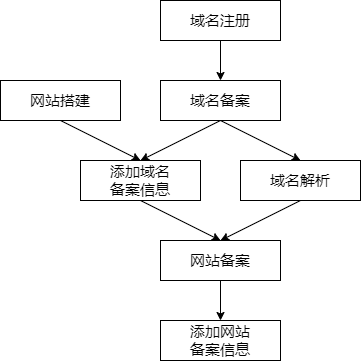
域名注册 / Registering domain names
此过程可能需要 3~5 个工作日。
参考注册通用域名文档。其中,不必在购买域名前创建域名信息模板和验证持有者邮箱,根据操作时的提示与说明文档及时完成即可。多数域名在使用前需完成实名认证,参考域名实名认证汇总页中的各个链接。
挑选域名时需注意其续费价格,因为有部分顶级域名次年起的续费价格偏高。创建域名信息模板时,需注意所填写信息与身份证件保持一致,如(对于个人持有者)若当前户籍地与身份证不一致,则仍以身份证信息填写,以免被要求提供更多证明信息。
域名实名认证完成后需至少等待 3 天(信息同步),再开始域名备案操作。
域名备案 / ICP registration
此过程可能需要 1~22 个工作日,一般耗时约一周。备案地一般为域名持有人有效身份证件(如身份证、居住证)所在地。
首次备案参考首次备案流程文档,其他情况参考ICP备案流程概述文档。需注意,在审核通过前不应设置域名解析。
首次备案时,会首先由阿里云完成初验并沟通必要的修改,再转给相应地区的管理局审核。填写网站信息时需严格按照各项要求(根据备案地略有不同),且注意网站名称不能是已被大量使用的备案名。部分资料通过手机应用“阿里云”提交,需按应用内提示拍摄身份证件、完成面部识别,并被迅速截取一张图作为个人照片(不再需要拍摄绿幕照片)。提交后一日内会有审核专员(95187)电话联系,通过询问确认信息无误,并沟通所提交信息与材料中存在的问题,再由阿里云提交管局审核。这一通电话可能晚至 19:00,所以需特别留意,若错过可等待第二天再打来,另可从自己的备案工单中选择催办。在收到工信部(12381)短信验证码后及时完成核验(有效期为 1 天),即可开始审核,正常情况下可能会在约一周后将收到工信部短信提示通过审核。备案全程可在阿里云的 ICP 代备案管理系统中查看进度,并有短信提示。
域名解析 / Domain name resolution
参考云解析 DNS – 新手引导文档,在阿里云的云解析 DNS中对已完成备案的域名添加解析,稍等片刻即可在浏览器中使用域名访问前面已部署好的 WordPress 网站。
可将多个域名解析到同一 IP 地址,这里将 wymium.cn 和 wymium.com 均解析到所使用的云服务器地址,访问时会发现两个域名均跳转到了 IP 地址。这时登录到 WordPress 后台,在「设置(Settings)→常规(General Settings)」中将“WordPress地址(URL)”(WordPress Address (URL))和“站点地址(URL)”(Site Address (URL))均修改为“https://wymium.com”,即可达成以 .com 为主要域名,使用 .cn 访问时跳转的效果。
此外,在面板的「用户(Users)→个人资料(Profile)→联系信息(Contact Info)」中将网站由 IP 地址改为域名。它的其中一个影响是,当发布的文章中含有外链而产生 Ping 时,所提供的地址将是域名而非 IP 地址。
更重要的是,应将域名备案信息添加到网站页脚中。在 WordPress 面板中选择「外观(Appearance)→主题编辑器(Theme Editor)」,在右侧“主题文件”(Theme Files)中找到“主题页脚”(Theme Footer)(footer.php 文件),在合适的位置添加块元素。本网站当前使用如下形式:
<div style="padding:0 10px 0 0">
<a target="_blank" href="https://beian.miit.gov.cn" style="display:inline-block;text-decoration:none;height:20px;line-height:20px;">
<span style="float:left;height:20px;line-height:20px;margin: 0px 0px 0px 5px; color:#939393;">皖ICP备2021016793号</span>
</a>
</div><!-- ICP 备案 -->网站备案 / Website registration
在网站开通 30 日内,应完成公安备案。否则,网络接入服务商可能会暂停服务器。备案地一般为网站开办主体常住地,可与域名备案地为不同地区。
参考公安联网备案文档和其中的链接,下载所述《操作指南》,在联网备案平台注册(需提供身份信息)、登录并完成信用认证,有的信息可能需重复填写。需注意,实际操作过程可能与《操作指南》略有区别。
之后需完成开办主体申请和新办网站备案申请,两者可同时提交,不必等待开办主体审核完成再提交备案申请。各申请中有关个人的信息均需提供证件正反面和本人手持证件的照片,上传的各类图片均应在 400KB 以内。审核时间可能分别需要 1~3 个工作日和 1~5 个工作日,需经常登录平台查看系统通知和页面右下角提示。当有通知要求修改申请内容时,相应申请将转为草稿,需按要求修改后再提交。
填写备案申请时参考公安联网备案信息填写指南文档。①“网站开办主体”页中,使用主体负责人信息。②“网站基本信息”页中,需下载域名证书,按文档中的链接操作并下载,将证书图片压缩至 400KB 以内(不可裁剪)再上传。仅作跳转的域名(这里为 wymium.cn)应列为“从域名”,而非单独提交备案申请。网络接入服务商信息、域名注册服务商信息可通过下拉菜单选择,不需复制说明文档中的文字。③“网站负责人”页中,可使用主体负责人信息。需注意,部分地区可能要求网站应急联络人不能和其他联系人为同一人。④“提示说明”页中,应仔细阅读《告知书》。
备案审核通过并完成核验(一般不需线下核验)后,应将网站备案信息添加到网站页脚中(可使用所提供的 HTML 代码)。本网站当前使用如下形式:
<div style="padding:0 10px 0 0">
<a target="_blank" href="http://www.beian.gov.cn/portal/registerSystemInfo?recordcode=33010602012104" style="display:inline-block;text-decoration:none;height:20px;line-height:20px;">
<img src="/wp-content/uploads/2021/12/beian-icon.png" style="float:left;"/>
<span style="float:left;height:20px;line-height:20px;margin: 0px 0px 0px 5px; color:#939393;">浙公网安备33010602012104号</span>
</a>
</div><!-- 联网备案 -->对于个人博客型 WordPress 网站,在运行中需特别注意的当属留言区。一般可在后台的「设置(Settings)→讨论(Discussion)」中设置评论必须经人工批准才能显示。(需注意因链接到此 WordPress 网站而产生的 Ping 也会以评论的形式在后台列出。)
Leave a Reply